win732位安装64位win7教程
- 分类:教程 回答于: 2016年12月20日 00:00:00
最近网友想win732位安装64位win7系统,因为电脑win7系统已经有64位系统了,他们也想进行w732位安装w764位系统,既然你们都问小编我了,那么就让小编详细告诉你们最简单的win732位安装64位win7教程。
w732位安装w764位系统步骤:
下载准备好工具中的软件/镜像。
解压win7 64位镜像文件到你电脑C盘以外的盘的 根目录下面,同时备份C盘的重要文件,安装的时候你就可以放心的选择格式化C盘了!
ps:哪些是根目录?例如D:\、E:\、F:\这些就是根目录。
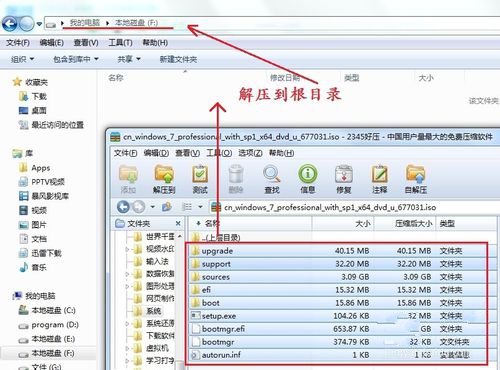
运行Nt6 hdd Installer,点击-----模式1


如果你已经备份好了C盘的重要文件,请直接点击---重启。重启后按键盘上的↑↓键选择mode1接下来 的安装方法和步骤与光盘或U盘的安装是一样的。win7重装就成功了。
以上就是小编给你们介绍的win732位安装64位win7教程,小编给网友们提供的w732位安装w764位系统教程是目前全网络最简单的32位装64位系统的方法了。所以网友们一定要学会这个技巧哦。今天的教程就到这里,明天见。
 有用
26
有用
26


 小白系统
小白系统


 1000
1000 1000
1000 1000
1000 1000
1000 1000
1000 1000
1000 1000
1000 1000
1000 1000
1000 1000
1000猜您喜欢
- 教你如何输入命令一键重装系统..2016/10/27
- 电脑着火了,如何应对?2023/11/03
- 电脑黑屏无法重装系统怎么办..2021/11/11
- dell重装系统按f几进入2023/05/03
- 电脑开不了机重装系统的具体操作和步..2022/11/05
- 电脑装系统教程2022/08/20
相关推荐
- 小白一键重装系统下载网址是多少..2022/08/13
- macbook air安装双系统步骤教程..2021/02/27
- 装机助理如何制作启动盘2021/03/09
- 如何找到自己的QQ邮箱?2023/10/23
- 想知道电脑c盘满了怎么办2022/10/14
- 电脑蓝屏的原因——解析真相!..2024/09/27














 关注微信公众号
关注微信公众号



